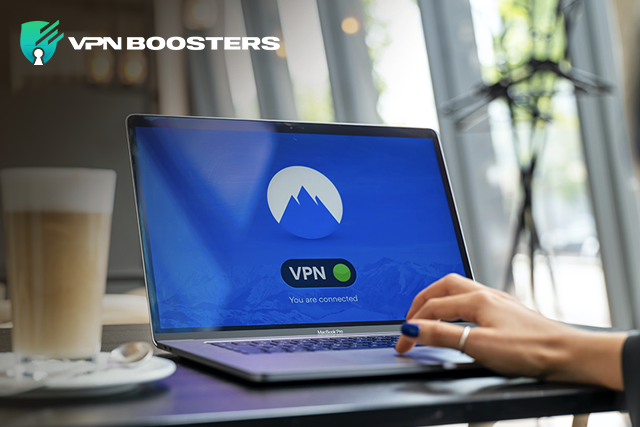Die Verwendung von NordVPN ist eine fantastische Methode, um Ihre Online-Sicherheit und Privatsphäre zu schützen, aber die Konfiguration auf einem Router ist noch besser. Mit dieser Anleitung zur Installation von NordVPN auf dem Router können Sie Daten von jedem angeschlossenen Gerät gleichzeitig verschlüsseln und haben außerdem Zugriff auf Funktionen wie netzwerkweite Sicherheit und eine unbegrenzte Anzahl gleichzeitiger Verbindungen.
Selbst auf Geräten ohne VPN-Unterstützung, wie Streaming-Geräten und Spielkonsolen, können Sie sich mit einem VPN verbinden und NordVPN auf Apple TV verwenden. Einige Router ermöglichen jedoch keine benutzerfreundlichen Einstellungen oder unterstützen NordVPN nicht. Finden Sie zunächst heraus, ob Ihr Router VPN-Verbindungen unterstützt. Loggen Sie sich dazu einfach in den Router ein und suchen Sie in den Einstellungen nach VPN-Optionen, oder wenden Sie sich an den Hersteller (der in den meisten Fällen Ihr ISP ist).
Wir haben NordVPN als einen der besten VPN-Dienste bewertet und empfehlen ihn sehr. In diesem Beitrag führen wir Sie durch die einzelnen Schritte der NordVPN-Einrichtung auf Ihrem Router, damit Sie diese schnell und effizient durchführen können. Fangen wir jetzt an.
Sollte ich einen bestimmten Router für NordVPN verwenden?
Ihr aktueller Router unterstützt höchstwahrscheinlich kein OpenVPN, wenn er von Ihrem ISP geliefert wurde. Bevor Sie erfahren, wie Sie NordVPN auf einem Router installieren, sollten Sie bedenken, dass bestimmte Mesh-Router zusätzlich zu den Standalone-Routern auch OpenVPN anbieten.
Wenn Ihr aktueller Router nicht kompatibel ist, müssen Sie sich möglicherweise einen neuen von den von uns empfohlenen Herstellern besorgen. Oder Sie können sich an Flash Routers wenden und einen Router mit spezieller Software kaufen, der mit einer Begleit-App funktioniert. Sie können sich mit Ihren NordVPN-Zugangsdaten über diese App anmelden und Ihre VPN-Einstellungen einfacher als über einen Webbrowser verwalten.
Zusätzlich können Sie Asus-Router verwenden, die einen integrierten OpenVPN-Client haben und ideal für NordVPN sind. Zusätzlich zu NordVPN können Sie sich die Top-VPNs für Router ansehen.
Router für NordVPN?
Für die Einrichtung eines NordVPN-Routers gibt es zwei Möglichkeiten: Verwenden Sie einen vorkonfigurierten Router oder richten Sie ihn manuell ein. In letzterem Fall müssen Sie sicherstellen, dass der Router, den Sie wählen, mit der NordVPN-App kompatibel ist.
Mit dem führenden OpenVPN-Dienstanbieter sind nur Router kompatibel, die das Protokoll unterstützen. Um herauszufinden, ob Ihr Router VPN-Verbindungen zulässt, können Sie sich entweder mit dem Hersteller in Verbindung setzen oder sich einfach anmelden und die VPN-Einstellungen überprüfen.
| Hersteller | Router |
| Asus | RT-AX86U, RT-AX88U (AX6000), RT-AC5300, RT-AC66U B1, RT-AC86U, Asus RT-AX3000 |
| Linksys* | EA8500, WRT1900ACS, WRT3200ACM |
| D-Link*. | DIR-885L, DIR-895L |
| Netgear* | R7500, R7800, R8500, R9000 |
Ein weiterer großer Vorteil der Einrichtung einer VPN-Verbindung auf einem Router ist, dass Geräte, die keine manuelle Einrichtung oder native NordVPN-Apps zulassen, wie z. B. bestimmte Nvidia Shield-Modelle, jetzt einfach mit NordVPN gesichert werden können. Achten Sie darauf, dass Sie sich nicht für Router entscheiden, die nicht mit NordVPN kompatibel sind.
Der beste Weg, NordVPN auf Ihrem Router zu konfigurieren?
Es gibt einige Unterschiede, die zu beachten sind, auch wenn viele Routerhersteller ein ähnliches Verfahren für die Einrichtung eines VPN auf einem Router verwenden. Um es Ihnen einfacher zu machen, führen wir Sie durch die Einrichtung von NordVPN auf einer Reihe von Routern.
Die grundlegenden Schritte zur Einrichtung von NordVPN auf einem Router sind wie folgt:
- Die Konfigurationsdateien sollten heruntergeladen werden. Dazu müssen Sie den Server ermitteln, der am besten funktioniert, und die verfügbaren Protokolle herunterladen.
- Identifizieren Sie die IP-Adresse des Routers. Auf der Unterseite oder Rückseite Ihres Routers finden Sie häufig die IP-Adresse. Sie sieht wie folgt aus: 192.168.1.1
- Ihre IP-Adresse sollte in das URL-Feld des Browsers eingegeben werden. Neben der IP-Adresse des Routers müssen Sie Ihr Passwort eingeben.
- Wenn Sie es manuell geändert haben, geben Sie Ihr neues Passwort ein.
Wie richte ich NordVPN auf einem ASUS-Router ein?
Mit der Standard-Asus-Firmware ist es einfach, die Einstellungen zu ändern. Folgen Sie den unten aufgeführten Schritten, um Ihren ASUS-Router mit NordVPN zu konfigurieren:
- Kaufen Sie eine NordVPN-Mitgliedschaft oder nutzen Sie die 30-tägige kostenlose Testversion des Dienstes mit Premium-Funktionen.
- Wenn Sie die erforderliche URL in Ihren Browser eingeben, können Sie sich bei Ihrem Asus-Router anmelden (normalerweise 192.168.1.1).
- Wenn Sie dazu aufgefordert werden, geben Sie Ihre Asus-Anmeldeinformationen ein.
- Wählen Sie in der Seitenleiste die Registerkarte VPN.
- Klicken Sie auf Profil hinzufügen, nachdem Sie die Registerkarte VPN-Client ausgewählt haben.
- Wählen Sie nun die Registerkarte OpenVPN und geben Sie die folgenden Informationen ein:
- Beschreiben Sie den Link, indem Sie ihm einen Namen Ihrer Wahl geben.
- Geben Sie hier Ihren NordVPN-Benutzernamen ein.
- Passwort: Geben Sie hier Ihr NordVPN-Passwort ein.
- Sie müssen diese Dateien zunächst aus dem Server-Tool von NordVPN herunterladen, um die.ovpn-Datei zu importieren. Wählen Sie einen Server und ändern Sie dann die Serveroptionen, um die Konfigurationsdateien zu finden. Klicken Sie danach auf „download config“.
- Wählen Sie in dem in Schritt 5 angezeigten Dialogfeld „Datei auswählen“ und klicken Sie darauf, um die heruntergeladenen Dateien an dieser Stelle zu importieren. Vergewissern Sie sich, dass das Kästchen neben „Importieren Sie die CA-Datei oder ändern Sie die.ovpn-Datei manuell“ nicht angekreuzt ist.
- Wenn der Upload abgeschlossen ist, klicken Sie auf OK.
- Wählen Sie nun WAN aus der Seitenleiste, aktivieren Sie das Kontrollkästchen Automatisch mit DNS-Server verbinden und geben Sie dann DNS 1 und DNS 2 ein: 8.8.8.8 und 8.8.4.4.
- Wählen Sie Anwenden.
- Damit NordVPN auf Ihrem Router läuft, kehren Sie zur VPN-Client-Seite zurück und klicken auf die Schaltfläche Aktivieren.
- Bei erfolgreicher Verbindung wird ein blaues Häkchen neben dem Verbindungsstatus angezeigt.
Dank dieser Methoden kann der ASUS-Router nun NordVPN verwenden. Jetzt können Sie NordVPN verwenden, um auf Netflix zuzugreifen, ohne es jemals aktivieren zu müssen. Außerdem können Sie NordVPN auf anspruchsvollen Systemen wie Linux vermeiden, indem Sie es auf dem Router einrichten. Wenn Sie einen Xfinity-Router haben, lesen Sie die Anleitung auf Wie richte ich NordVPN auf einem Xfinity-Router ein?
Wie kann ich NordVPN auf DD-WRT installieren?
Machen Sie sich keine Sorgen, wenn die DD-WRT-Einrichtung anfangs schwierig erscheint. Wenn Sie sich an diese Schritt-für-Schritt-Anleitung halten, können Sie es schnell in Gang bringen:
- Wählen Sie in der Verwaltungsoberfläche „Einrichtung“ und dann „Grundeinstellung“. Der Abschnitt „Network Address Server Settings (DHCP)“ sollte auf die folgenden NordVPN DNS-Adressen eingestellt werden.
- und dann „Einstellungen übernehmen“, nachdem Sie auf „Speichern“ geklickt haben.
- Gehen Sie in das Menü „Einstellungen“ und wählen Sie die Registerkarte „IPv6“, um das IPv6-Protokoll zu deaktivieren. und dann „Einstellungen übernehmen“, nachdem Sie auf „Speichern“ geklickt haben.
- Wählen Sie VPN nach „Einrichtung“. Der Abschnitt „OpenVPN-Client“ sollte auf „Aktivieren“ für „OpenVPN-Client starten“ gesetzt werden.
- Kopieren Sie die folgenden Befehle und fügen Sie sie ein:
- der remote-cert-tls-Server
- remote-random \snobind
- Stellen Sie die folgenden Parameter ein: tun-mtu 1500 tun-mtu-extra 32 mssfix 1450 persist-key persist-tun ping-timer-rem reneg-sec 0 #log /tmp/vpn.log
- Öffnen Sie die heruntergeladene Konfigurationsdatei in einem beliebigen Texteditor (WordPad oder Notepad++ werden empfohlen). Nach dem Öffnen der Datei sollte der entsprechende Abschnitt sichtbar sein.
- Kopieren Sie den gesamten Inhalt des Zertifikats, vom Anfang des Befehls bis zum Ende, und fügen Sie ihn in das Feld „CA Cert“ ein.
- Kehren Sie zur Konfigurationsdatei zurück und blättern Sie nach unten zu dem Teil, den Sie benötigen. Nachdem Sie den Inhalt kopiert haben, fügen Sie ihn in das Feld TLS Auth Key ein.
- Klicken Sie nach dem Einfügen auf „Einstellungen übernehmen“ und „Speichern“.
- Suchen Sie „Client: Erfolgreich verbunden“ unter „Status“, dann klicken Sie auf „OpenVPN“, um zu überprüfen, ob die Verbindung erfolgreich war.
Wie sollte ich vorgehen, wenn mein NordVPN-Router keine Verbindung herstellt?
Nach einer erfolgreichen Routerkonfiguration kann es sein, dass NordVPN aus verschiedenen Gründen nicht verbunden wird. Wenn Sie wissen, wie Sie NordVPN in einem Netzwerk einrichten können und der Router trotzdem keine Verbindung herstellt, versuchen Sie eine der folgenden Lösungen:
Überprüfen Sie den Status Ihres Routers
Obwohl sie recht einfach sind, werden Verbindungsprobleme von den Benutzern häufig übersehen, obwohl sie durch die Router-Statusanzeigen angezeigt werden. Hierfür beschuldigen sie NordVPN. Wenn Sie also Probleme mit der Verbindung haben, überprüfen Sie Ihren Router, um zu sehen, ob eine der Statusleuchten gelb oder aus ist. Möglicherweise gibt es deshalb Probleme mit Ihrer Internetverbindung.
Stellen Sie Ihren Router zurück
Wenn Sie wissen, dass Sie NordVPN installiert haben oder bereits verbunden sind, schalten Sie Ihren Router aus. Schalten Sie das Gerät nach mindestens zwei Minuten wieder ein. Wenn Sie die Konfiguration Ihres Routers aktualisieren, können Sie Ihre NordVPN-Einstellungen beibehalten und gleichzeitig eventuelle Router-Probleme beheben, die Ihnen möglicherweise nicht bekannt sind.
Aktualisieren der Firmware des Routers
Wenn Ihr Router eines der Modelle ist, die mit NordVPN verwendet werden können, kann es hilfreich sein, nach Firmware-Upgrades zu suchen. Wenn Sie einen veralteten Router haben, versuchen Sie, die Firmware zu aktualisieren, bevor Sie Ihre Verbindung auffrischen.
Um die aktualisierte Firmware zu verwenden, müssen Sie nordVPN möglicherweise neu installieren oder konfigurieren. If you still have trouble connecting, we advise contacting NordVPN support. Fragen Sie den Hersteller Ihres Routers, ob er andere Vorschläge für eine Alternative hat.
Warum sollte NordVPN auf einem Router eingerichtet werden?
Die Installation von NordVPN auf Ihrem Router kann aus einer Reihe von Gründen von Vorteil sein. Wenn Sie sich an einem Ort mit strengen Beschränkungen befinden, wie z. B. in China, wo Sie nicht riskieren können, versehentlich die Verbindung zu einem VPN zu unterbrechen, kann dies sehr nützlich sein. Außerdem ist NordVPN in China funktionsfähig.
Weitere Faktoren, die Sie beachten sollten, sind unter anderem die folgenden:
- Immer verbunden bleiben: Sobald Sie Ihre Geräte mit dem Anschluss an Ihrem Router verbinden, sind Sie immer mit dem VPN verbunden. Damit ist sichergestellt, dass Sie nie vergessen, ein VPN zu aktivieren, bevor Sie eine sichere Sitzung zum Surfen, Streamen oder Torrenting starten.
- Schnelle Geschwindigkeiten: NordVPN hat in unserem Geschwindigkeitstest sehr gut abgeschnitten. Wenn Sie es also auf Ihrem Router einrichten, haben Sie Geschwindigkeiten für Streaming und andere Aktivitäten wie nie zuvor.
- Uneingeschränktes Streaming: Wenn Sie NordVPN auf Ihrem Router einrichten, können Sie Geoblocks überwinden, ohne sich jedes Mal, wenn Sie sich mit dem Internet verbinden, um die Aktivierung Ihres VPN kümmern zu müssen.
- Einfache Einrichtung: Die Einrichtung eines VPN auf einem Router erfordert nur einen einzigen Schritt. Um automatisch durch ein VPN geschützt zu sein, müssen Sie Ihr Gerät nur mit Ihrem Heimnetzwerk verbinden. Das ist eigentlich alles, was Sie zu tun haben. Auf diese Weise können Sie NordVPN auf Geräten wie Smart TVs, Spielkonsolen, LG Smart TVs und mehr verwenden.
- Es gibt keine Probleme mit der VPN-Kompatibilität: Obwohl NordVPN mit einer Vielzahl von Geräten kompatibel ist, kann kein VPN alle anderen elektrischen Geräte unterstützen, die Hersteller regelmäßig auf den Markt bringen. Die Frage der Interoperabilität mit anderen Geräten ist jedoch nicht mehr wichtig, wenn Ihr Router mit NordVPN arbeitet. Wenn Sie zum Beispiel NordVPN zuerst auf dem Router konfigurieren, wird die Einrichtung auf der Xbox viel komplizierter. Ähnlich wie bei der Verwendung eines Routers mit NordVPN können Sie sich die Einstellung eines Raspberry Pi-Geräts mit NordVPN sparen
- Funktioniert mit einer Vielzahl von Geräten: Durch einfaches Einschalten des Wi-Fi des Geräts wird eine VPN-Verbindung für jedes Gerät ermöglicht, für das Sie eine benötigen. Ihr Gerät erhält sofort eine Internetverbindung, die mit dem VPN verbunden ist, da NordVPN im Router selbst installiert ist (siehe „NordVPN tp-link Router Konfiguration“). Je nachdem, wie viele Geräte Ihr Router verarbeiten kann, können Sie sie alle mit Ihrer NordVPN-Verbindung verbinden.
FAQs: Wie richte ich NordVPN auf meinem Router ein?
Ja, verwenden Sie die folgenden Anweisungen, um NordVPN auf Ihrem Router zu installieren:
1. Starten Sie auf Ihrem Gerät den mit dem Netzwerk verbundenen Browser.
2. Geben Sie die Anmeldedaten für Ihren Router ein (Benutzername und Passwort).
3. Suchen Sie die VPN-Option unter „Erweitert“, „Erweiterte Einstellungen“ oder einem Abschnitt mit einem ähnlichen Namen und aktivieren Sie sie.
4. Bitte beachten Sie, dass das Verfahren je nach verwendetem Routertyp stark variieren kann.
Die besten Empfehlungen für Ihre Bedürfnisse sind die folgenden:
1. Der Netgear R6400 ist preiswerter und funktioniert mit allen VPNs, wenn er mit 2-7 Geräten verwendet wird.
2. Ein Open-Source-DDR-WRT-Router, wie der Linksys WRT3200ACM, ist eine gute Wahl, wenn Sie ihn für 10-15 Geräte verwenden möchten.
3. Für Netzwerke mit mehr als 15 Geräten sollten Sie den Asus RT-AC5300 in Betracht ziehen, da er sehr schnell eingerichtet werden kann und die beste Wi-Fi-Reichweite hat.
Ja, praktisch alle Router sind mit NordVPN kompatibel. NordVPN sollte von jedem Wi-Fi-Router unterstützt werden, der OpenVPN unterstützt. Für ein schnelles und sicheres Erlebnis empfehlen wir die Verwendung einiger der besten VPN-Router, die auf flashrouters.com verfügbar sind.
Aufgrund der Benutzerfreundlichkeit und des integrierten OpenVPN-Clients in den Asus-Routern empfehlen wir, diese mit NordVPN zu verwenden. Auch die Firmware anderer Router muss gleichzeitig aktualisiert werden, was schwierig sein kann und von vielen Systemen nicht unterstützt wird.
Ja, Rufen Sie das Bedienfeld Ihres TP-Link VPN-Routers auf, um eine VPN-Verbindung zu einem NordVPN-Server einzurichten. In den meisten Fällen kann eine der folgenden IP-Adressen für den Online-Zugang verwendet werden.
Die beste Wahl, wenn Sie eine VPN-Verbindung auf Ihrem Router einrichten oder mehr als sechs Geräte gleichzeitig mit einem NordVPN-Konto verbunden haben, ist eine OpenVPN-Verbindung. Wählen Sie VPN-Client, nachdem Sie zu Erweitert gewechselt sind. Speichern Sie das Setup nach der Aktivierung des VPN Clients.
Ja, NordVPN sichert Ihren Router und alle Ihre Geräte, ohne das Risiko eines Geschwindigkeitseinbruchs zu erhöhen. Egal, ob Sie Ihren Router oder andere Geräte verwenden, NordVPN schützt Ihre Privatsphäre und Sicherheit im Internet.
Sie müssen dd-wrt setup oder eine andere Firmware eines Drittanbieters, wie z.B. OpenWRT, verwenden, um zu verstehen, wie man NordVPN auf Routern installiert.
Schlussfolgerung
Es gibt nur wenige Router-Modelle, die NordVPN unterstützt. Um die Sicherheit all Ihrer Geräte unter den Schutz eines VPN zu stellen, können Sie als Asus-Kunde jedoch von der hervorragenden Erfahrung profitieren, NordVPN auf einem Router zu betreiben.
Ich hoffe, diese Anleitung hat Ihnen genug Informationen gegeben, um NordVPN auf Ihrem Router zu installieren, Ihr Online-Verhalten zu verschleiern und Ihre ursprüngliche IP-Adresse weiter zu verschleiern. Sie können mehrere Geräte gleichzeitig verschlüsseln, ohne sich Gedanken über das Ein- und Ausschalten Ihrer VPN-Verbindung machen zu müssen. Das Beste daran ist, dass NordVPN so preiswert ist. Sie können Ihre Mitgliedschaft bei NordVPN jederzeit kündigen und erhalten eine volle Rückerstattung, wenn Sie das Angebot ausprobieren möchten oder es Ihnen nicht zusagt.